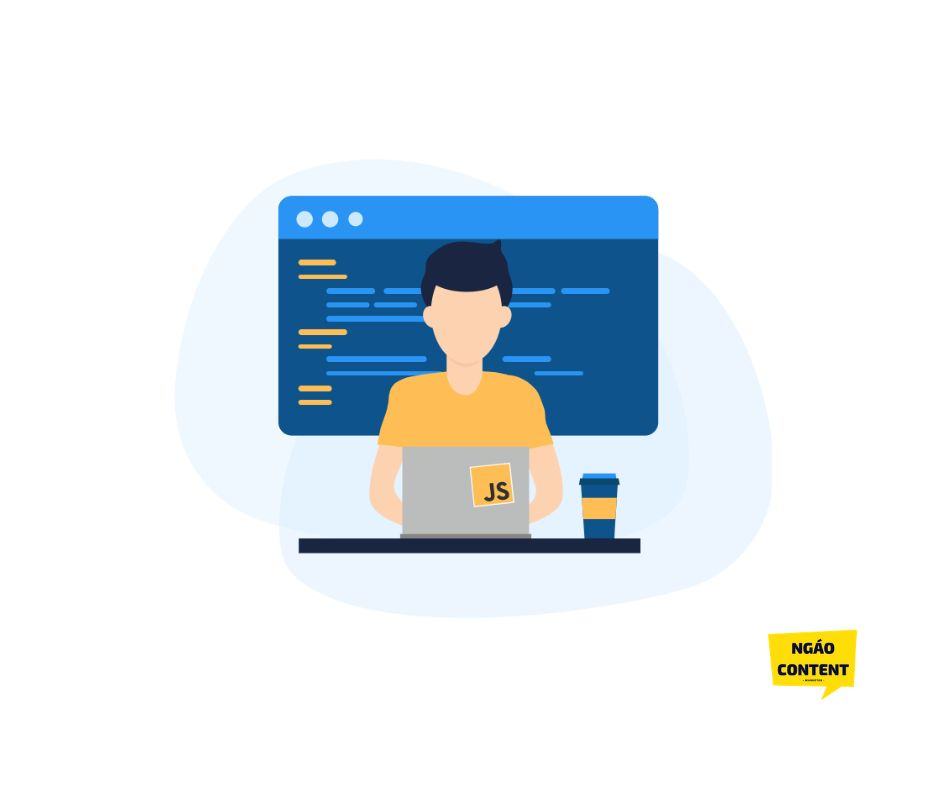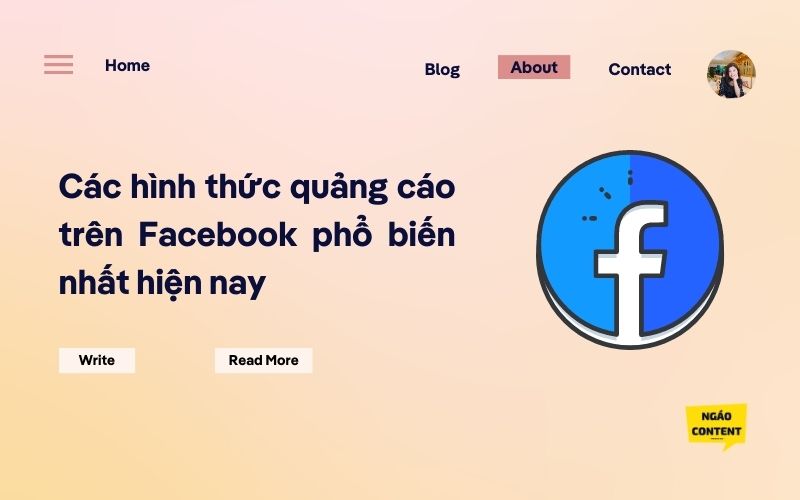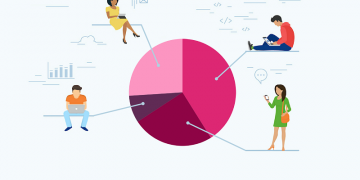MỤC LỤC
Đổi tên Facebook trên máy tính- điện thoại bằng nhiều cách nhanh gọn
Social Media đang rất phát triển. Đặc biệt, facebook là một loại hình phổ biến. Bạn không thể biết các tính năng cơ bản của Facebook, điển hình như cách đổi tên.
Hãy cùng Ngáo Content thực hành đổi tên Facebook qua nhiều cách cực kỳ đơn giản và dễ hiểu bạn nhé!!!
Nguyên tắc khi đổi tên Facebook không thể bỏ qua
Một số nguyên tắc bạn cần biết khi thực hiện đổi tên trên facebook:
- Sử dụng tên hàng ngày của bạn, bạn cũng có thể sử dụng tên hiệu của bạn;
- Bạn không được sử dụng bất kỳ tên giả. Facebook không cho phép tên giả danh;
- Bạn không được phép sử dụng các ký hiệu, số, ký tự nhất định, dấu chấm câu, từ, cụm từ và tiêu đề không phù hợp.
Hướng dẫn cách thay đổi tên tài khoản facebook
Cách thay đổi tên nick facebook trên máy tính
Bước 1: Truy cập trang chủ Facebook và đăng nhập vào tài khoản Facebook bằng tên người dùng và mật khẩu của bạn.
Bước 2: Sau đó điều hướng đến cài đặt; nhấp vào biểu tượng ở góc trên bên phải của trang Facebook. Bạn sẽ thấy menu thả xuống, từ đó nhấp vào Cài đặt. (Settings)
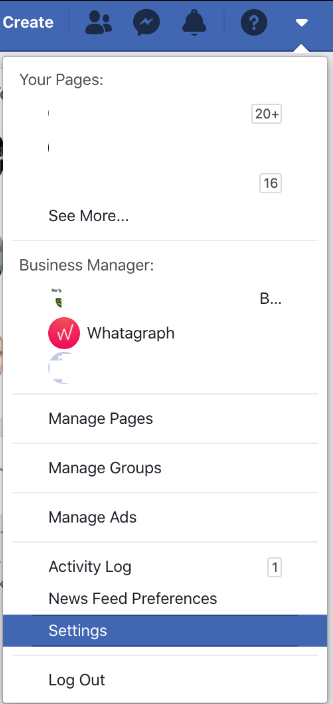
Cài đặt. (Settings)
Bước 3: Bạn sẽ đến Cài đặt tài khoản chung (General Account Settings), nhấp vào tùy chọn Chung ở phía bên trái;
Bước 4: Bây giờ bạn có thể thấy cửa sổ cài đặt của bạn như tên, tên người dùng. Tại đây bạn có thể chọn cách đổi tên facebook trên máy tính của mình;
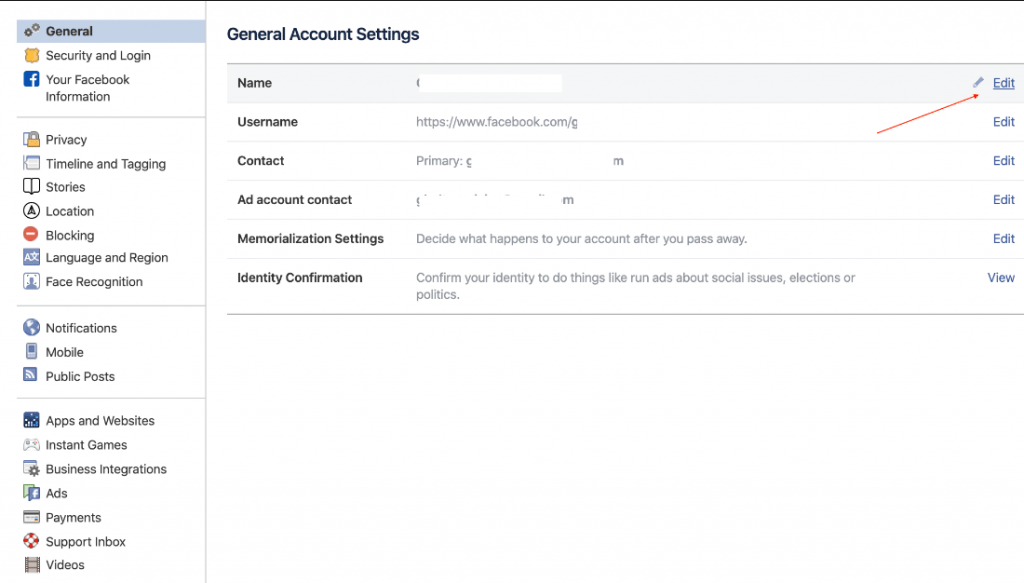
Bước 5: Nhấp vào biểu tượng Edit màu xanh lam ở góc trên bên phải ngay bên cạnh tên của bạn. Tại đây bạn có thể thay đổi tên, họ và tên đệm của mình. Chỉnh sửa tên bạn muốn thay đổi thành.
Bước 6: Sau đó, bạn có thể nhấp vào tên người dùng ngay dưới cột tên nếu bạn muốn thay đổi tên người dùng Facebook của mình. Thay đổi hoặc viết tên người dùng của bạn;
Bước 7: Nếu bạn hài lòng với tên của mình, hãy xem trước, nhập mật khẩu của bạn và nhấp vào lưu thay đổi.
Tên mới của bạn sẽ xuất hiện ngay sau đó; tuy nhiên, có thể mất tới 24 giờ trước khi bạn thấy những thay đổi mới nhất có hiệu lực.
Cách đổi tên nick facebook trên điện thoại
Để thực hiện việc đổi tên Facebook trên điện thoại trước tiên bạn đọc cần cập nhật phiên bản mới nhất của Facebook về điện thoại của mình và tiến hành đăng nhập tài khoản Facebook cần đổi tên. Trường hợp người dùng chưa có tài khoản Facebook và cũng muốn tham gia vào mạng xã hội ảo lớn nhất thế giới này có thể tham khảo bài viết hướng dẫn cách đăng ký tài khoản Facebook trên điện thoại mà trước đó chúng tôi đã chia sẻ.
1. Đổi Tên Facebook Trên Điện Thoại Android
Bước 1: Sau khi đăng nhập tài khoản Facebook thành công, trong giao diện chính sử dụng, các bạn nhấn vào biểu tượng 3 dấu gạch ngang góc trên bên phải ứng dụng -> rồi chọn Cài đặt & quyền riêng tư.
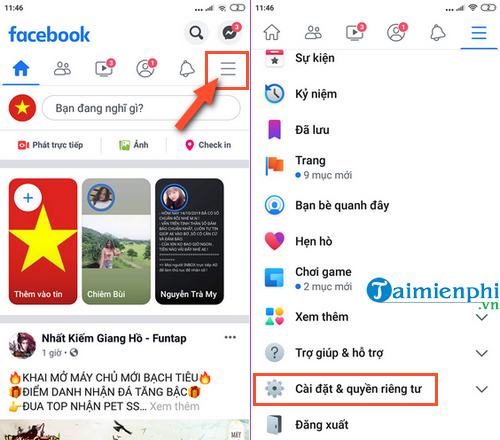
Bước 2: Nhấn tiếp vào Cài đặt rồi chọn Thông tin cá nhân trong phần Cài đặt tài khoản (Account settings).
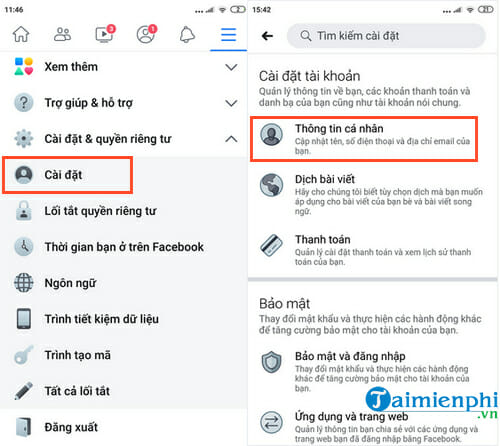 Ngáo Content – Hành trình chinh phục content
Ngáo Content – Hành trình chinh phục content
Bước 3: Tại giao diện phần Thông tin cá nhân, bạn nhấn vào mục Name (Tên) và nhập tên Facebook mới vào các trường có sẵn như hình dưới đây để thay đồi tên Facebook trên điện thoại Android. Click Review Changes (Xem lại thay đổi) để thực hiện đổi tên Facebook.
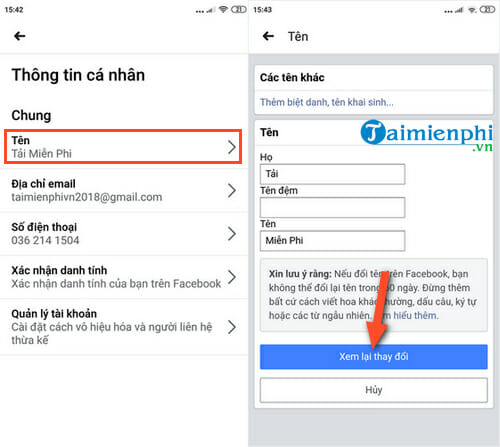 Ngáo Content – Hành trình chinh phục content
Ngáo Content – Hành trình chinh phục content
Tiếp theo, bạn sẽ được xem trước tên mới của bạn, chọn cách tên bạn sẽ xuất hiện trên trang cá nhân -> sau đó nhập mật khẩu Facebook -> cuối cùng nhấn Lưu thay đổi để hoàn tất việc đổi tên.
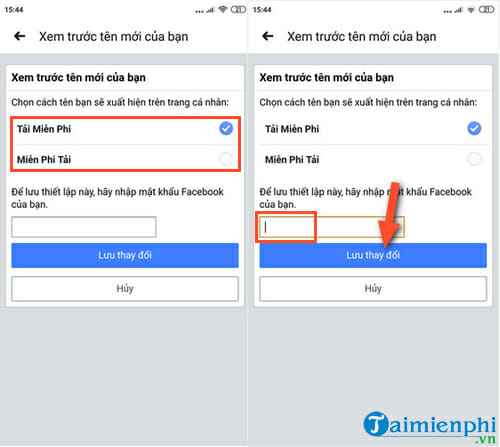 Ngáo Content – Hành trình chinh phục content
Ngáo Content – Hành trình chinh phục content
2. Đổi Tên Facebook Trên Điện Thoại IPhone
Bước 1: Từ giao diện sử dụng của Facebook, các bạn nhấn vào biểu tượng 3 dấu gạch ngang góc dưới bên phải ứng dụng.
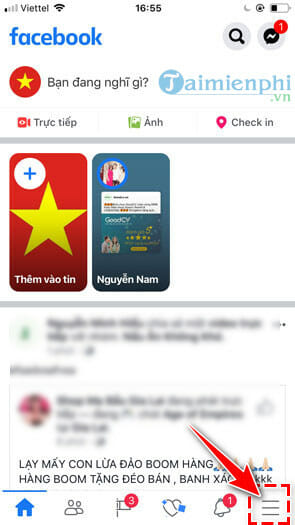 Ngáo Content – Hành trình chinh phục content
Ngáo Content – Hành trình chinh phục content
Bước 2: Giao diện quản lý trang cá nhân của bạn hiện ra, các bạn trượt xuống dưới và chọn Cài đặt & quyền riêng tư, sau đó bạn nhấn vào mục Cài đặt trong danh sách vừa đổ xuống.
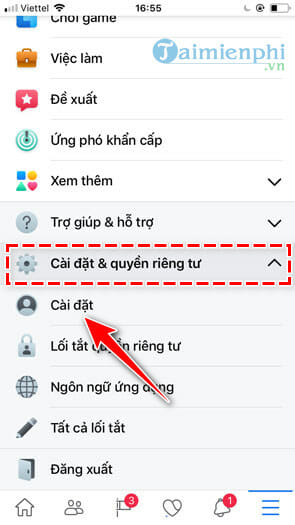 Ngáo Content – Hành trình chinh phục content
Ngáo Content – Hành trình chinh phục content
Bước 3: Trong màn hình mới, các bạn nhấn vào Thông tin cá nhân.
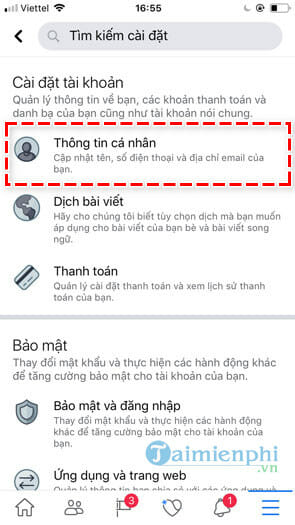 Ngáo Content – Hành trình chinh phục content
Ngáo Content – Hành trình chinh phục content
Bước 4: Trong mục Thông tin cá nhân, bạn lựa chọn mục Tên để tới bước tiếp theo.
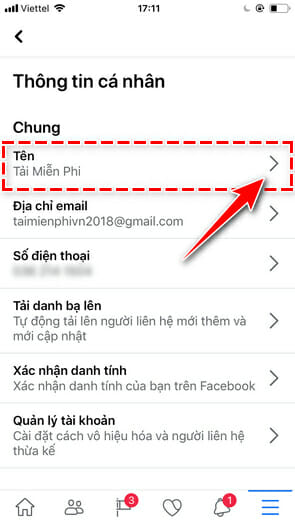 Ngáo Content – Hành trình chinh phục content
Ngáo Content – Hành trình chinh phục content
Bước 5: Cuối cùng, nhấp vào tùy mục Name (Tên) và nhập tên mới vào các trường có sẵn để thay đổi tên Facebook trên điện thoại.
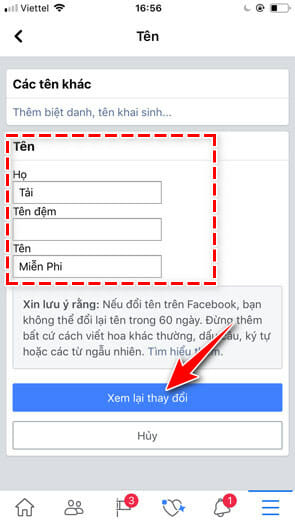 Ngáo Content – Hành trình chinh phục content
Ngáo Content – Hành trình chinh phục content
Cách thay đổi tên facebook quá 5 lần
Để có thể đổi ten nick facebook quá 5 lần bằng cách hãy chuyển facebook qua ngôn ngữ tiếng Anh.
Bước 1: Truy cập trang chủ Facebook và đăng nhập vào tài khoản Facebook bằng tên người dùng và mật khẩu của bạn.
Bước 2: Bạn chọn Cài đặt => Ngôn ngữ và thay đổi ngôn ngữ từ Tiếng Việt sang tiếng Anh (English)
Bước 3: Bạn sẽ đến Cài đặt tài khoản chung (General Account Settings), nhấp vào tùy chọn General ở phía bên trái;
Bước 4: Bây giờ bạn có thể thấy cửa sổ cài đặt của bạn như tên, tên người dùng. Tại đây bạn có thể thay đổi tên Facebook của mình;
Bước 5: Nếu bạn hài lòng với tên của mình, hãy xem trước, nhập mật khẩu của bạn và nhấp vào lưu thay đổi.
Cách đổi tên facebook khi chưa đủ 60 ngày
Đối với cách này bạn cần phải cung cấp cho hệ thống CMND hoặc giấy phép lái xe của bạn thì mới tiến hành thay đổi tên được. Nhưng tên mà bạn được đổi sẽ giống với tên trên CMND của mình. Về điều này bạn cứ yên tâm hệ thống sẽ bảo mật thông tin của bạn một cách an toàn. Còn nếu bạn nghi ngờ thì hãy đợi qua 60 ngày thì hãy đổi tên nhé.
Bước 1: Bạn hãy truy cập vào trang trợ giúp của Facebook qua đường link
- https://www.facebook.com/help/contact/1417759018475333
Bước 2: Bạn hãy điền thông tin cá nhân của mình vào biểu mẫu và chụp CMND của mình up lên.
Bước 3: Sau đó bạn chỉ cần bấm nút gửi là được, và việc cuối cùng bạn làm đó là ngồi chờ Facebook xét duyệt thông tin của bạn.
Tại sao lại không đổi tên tài khoản facebook được??
Nếu vì lý do nào đó bạn không thể thay đổi tên của mình, bạn có thể gặp một trong những vấn đề sau:
- Bạn chỉ có thể thay đổi tên của mình trên Facebook cứ sau 60 ngày. Nếu bạn thay đổi tên quá nhiều, thời gian chờ đợi có thể trở thành 120 ngày. Có thể gần đây bạn đã thay đổi tên của mình và nếu đó là trường hợp, thì bạn phải đợi 60 ngày trước khi thay đổi tên.
- Có một số tiêu chuẩn bạn phải tuân thủ khi thay đổi tên của mình trên Facebook. Hãy chắc chắn rằng bạn làm theo tất cả các quy tắc thay đổi tên được đề cập ở trên và sau đó thử lại.
Xem thêm Kích Thước Ảnh Chuẩn Fanpage Facebook 2020 Mới Nhất
Tong hop & edit Thu Ngann